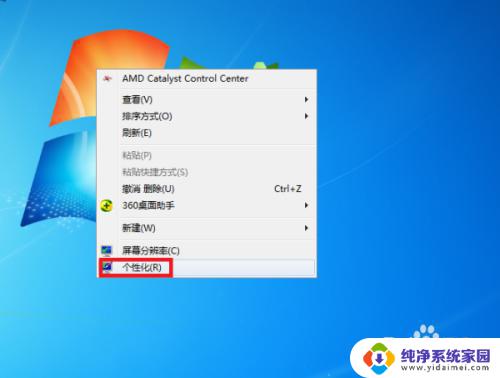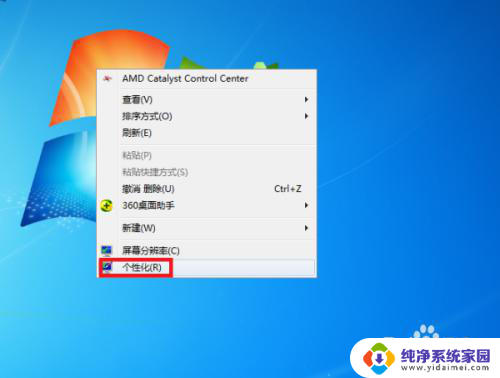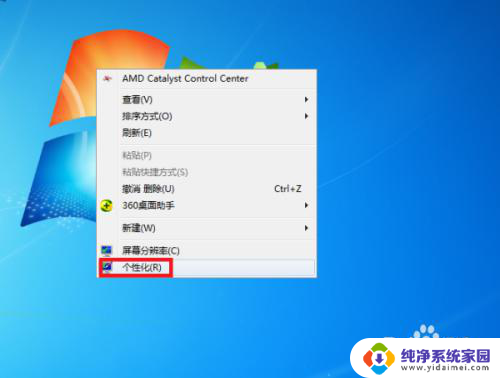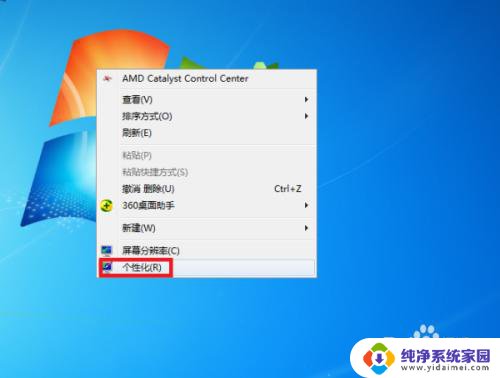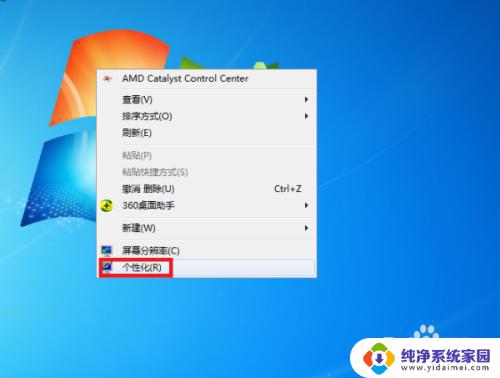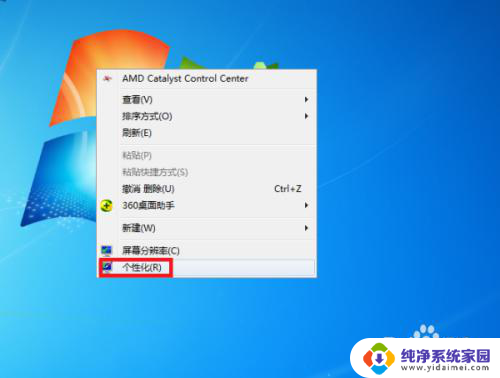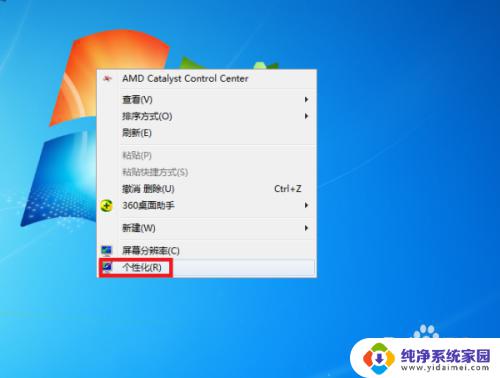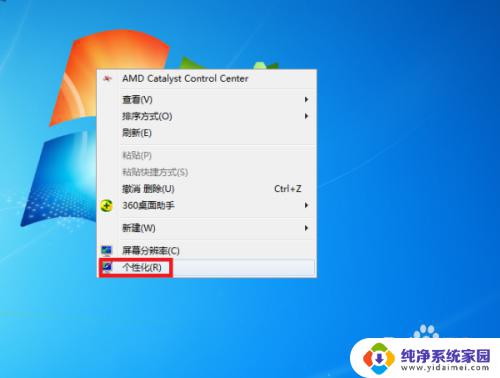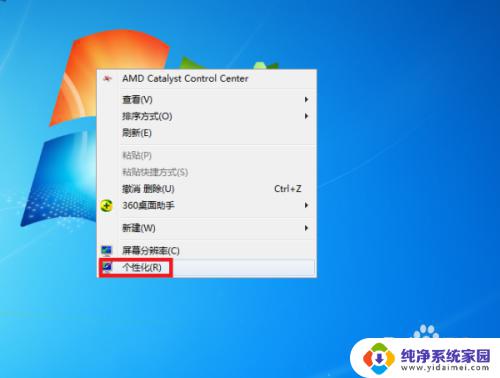如何设动态壁纸 如何在电脑上设置动态桌面壁纸
在电脑上设置动态桌面壁纸可以为我们的工作和生活增添更多乐趣和活力,动态壁纸不仅可以让我们的桌面更具个性化,还可以让我们感受到不同的视觉冲击和动态效果。想要设置动态壁纸,我们可以通过简单的几步操作来实现。接下来我们就来了解一下如何在电脑上设置动态桌面壁纸。
具体方法:
1.在电脑桌面空白处点击鼠标右键,然后在右键菜单中选择“个性化”选项点击。
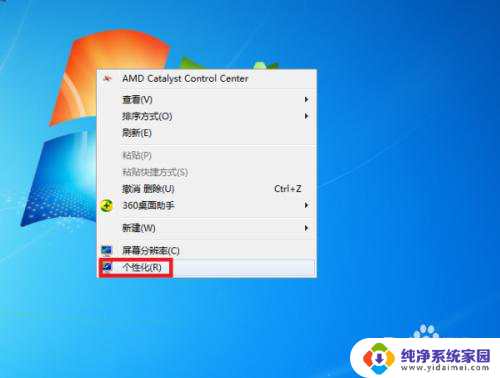
2.进入个性化设置界面后,点击“联机获取更多主题”选项。
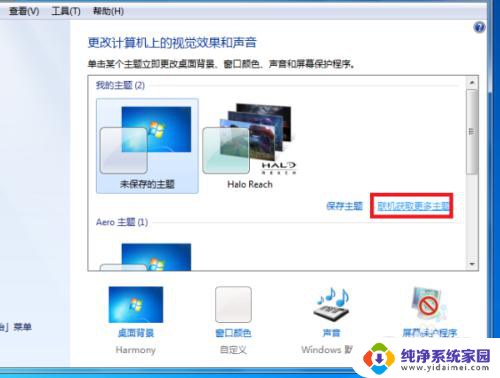
3.然后在主题选择界面按个人需要选择一个主题下载,下载好后进行解压。
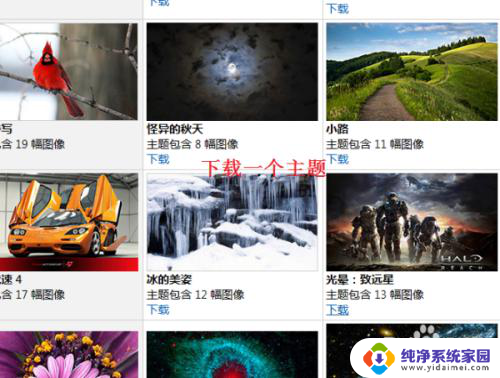
4.然后桌面背景界面设置刚刚下载的主题图片切换时间为“10秒”。
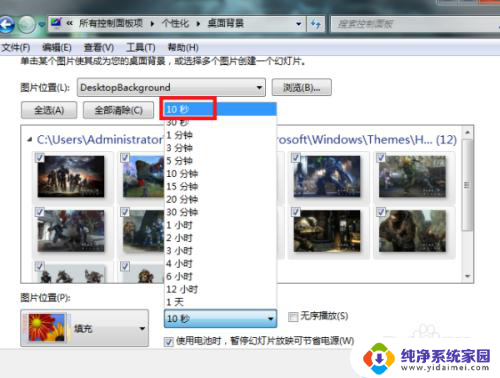
5.最后点击“保存修改”按钮返回主界面。完成以上设置后,即可在电脑中设置动态桌面壁纸。
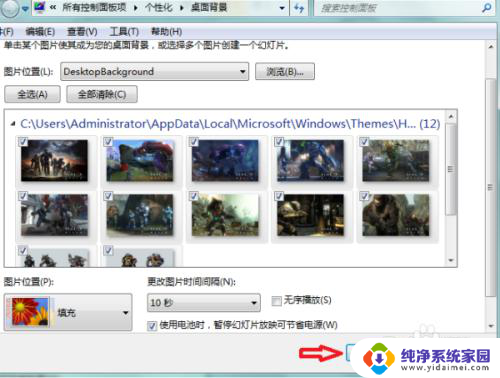
6.总结:
1、在电脑桌面空白处点击鼠标右键,然后在右键菜单中选择“个性化”选项点击。
2、进入个性化设置界面后,点击“联机获取更多主题”选项。
3、然后在主题选择界面按个人需要选择一个主题下载,下载好后进行解压。
4、然后桌面背景界面设置刚刚下载的主题图片切换时间为“10秒”。
5、最后点击“保存修改”按钮返回主界面。完成以上设置后,即可在电脑中设置动态桌面壁纸。
以上就是如何设置动态壁纸的全部内容,如果有任何问题,用户可以根据小编的方法进行操作,希望能够帮助到大家。